很多时候我们在使用电脑计算机时都会遇到一些临时的事情需要离开一段时间计算机,那么在离开计算机的这段时间是可以让电脑息屏休眠减少电脑的损耗的,那有没有什么办法可以做到一键休眠呢?下面就来看看在win10中是如何操作的吧!
1、首先右击桌面空白处,创建一个快捷方式。
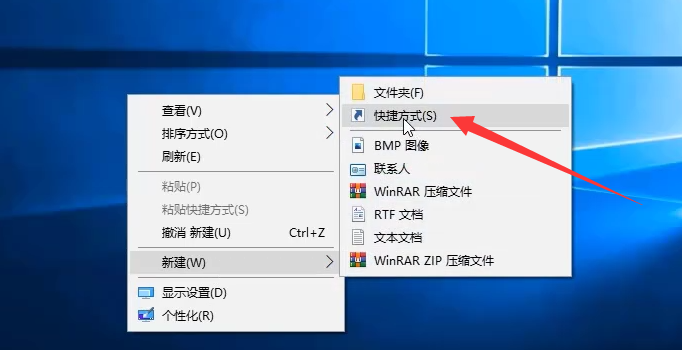
2、接着我们输入此代码,可以用QQ截图提取文字,然后点击下一步。
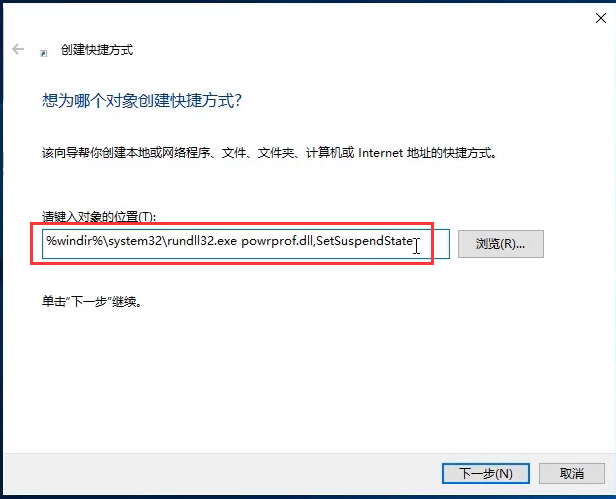
3、给它换一个合适的名称,然后点击完成。
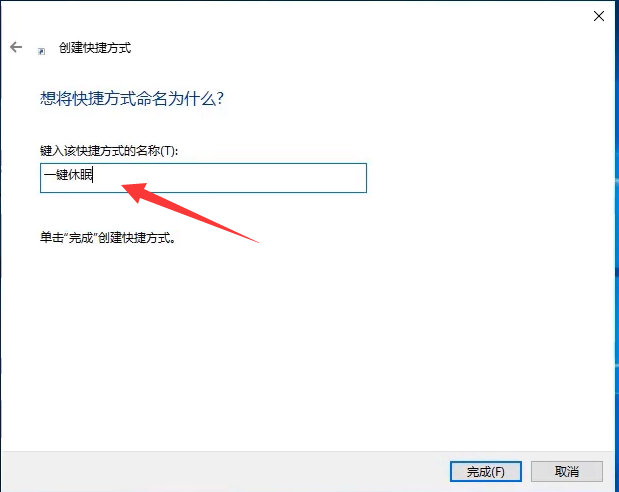
4、然后在桌面找到该文件,右击它选择属性。
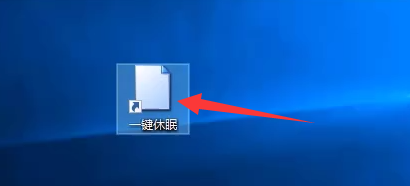
5、在快捷方式下更改合适的快捷键,然后点击确定,按下该快捷键即可实现一键休眠。
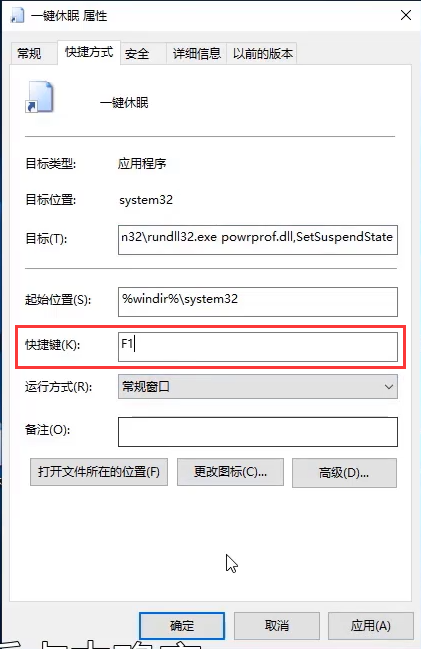
上述的全部内容就是关于win10电脑熄屏不关机快捷键怎么设置的图文解说教程啦,希望大家能够学到一点新的知识。